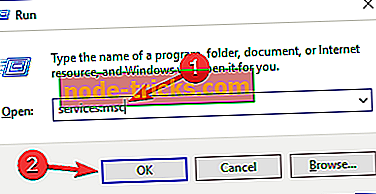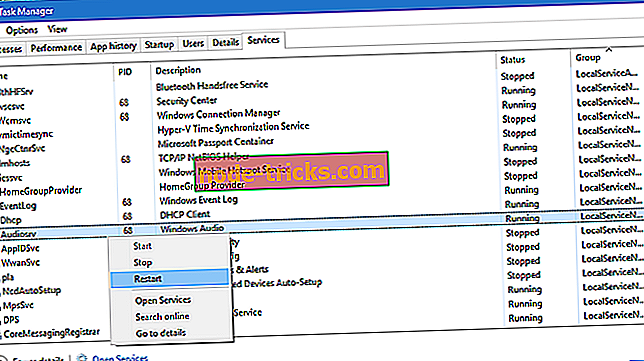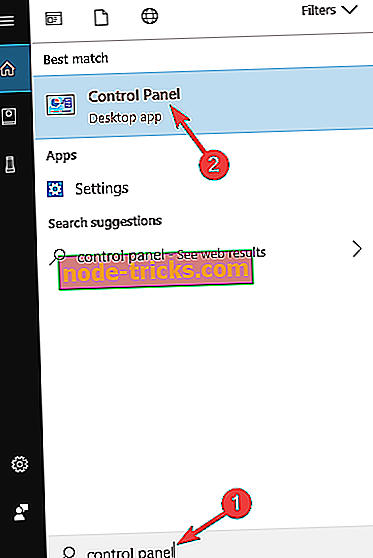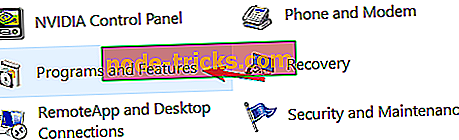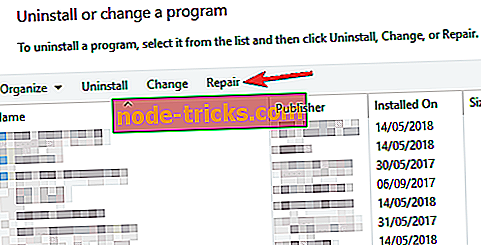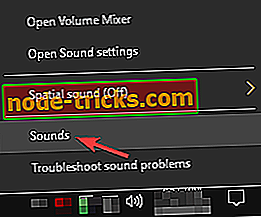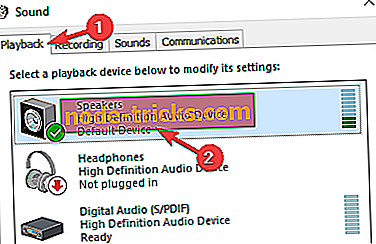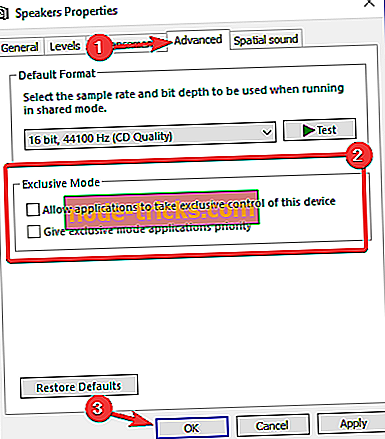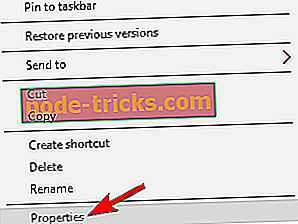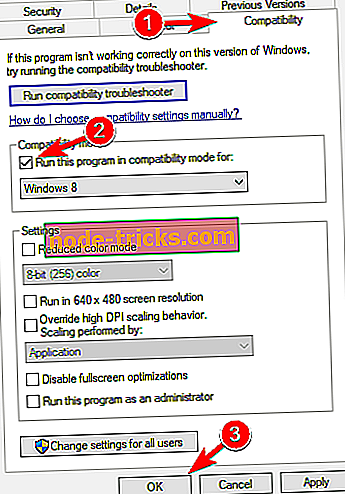Fix: nedzirdiet audio Movie Maker programmā Windows 10
Movie Maker ir vienkāršs rīks, kas ļauj izveidot un rediģēt videoklipus, bet daži lietotāji ziņo, ka viņi nevar dzirdēt audio savā Movie Maker projektā. Tas izskatās kā neparasta problēma, bet par laimi jums ir daži risinājumi.
Lietotāji ziņo, ka, pievienojot mūziku savam Movie Maker projektam, video darbojas bez jebkādām problēmām, bet nav pieejama mūzika. Šī ir neparasta problēma, un, ja jūs regulāri izmantojat Movie Maker, tas varētu būt liela problēma. Ja šī problēma rodas ar Movie Maker, iespējams, vēlēsieties iepazīties ar tālāk minētajiem risinājumiem.

Movie Maker audio nedarbojas, kā to novērst?
Movie Maker ir populāra video rediģēšanas programmatūra, bet daži lietotāji ziņoja par audio problēmām, izmantojot Movie Maker. Runājot par audio problēmām, šeit ir dažas bieži sastopamas problēmas, par kurām lietotāji ziņoja:
- Windows Movie Maker nav importētas video skaņas - tā ir izplatīta problēma, taču vairumā gadījumu to var labot vienkārši restartējot Windows audio pakalpojumu.
- Windows Movie Maker skaņas problēmas, nav skaņas pēc saglabāšanas, mūzika netiek atskaņota, nevar dzirdēt skaņu - Šīs ir dažas bieži sastopamas audio problēmas, kas var rasties Windows Movie Maker, bet jums vajadzētu būt iespējai novērst šo problēmu, izmantojot kādu no mūsu risinājumiem.
- Windows Movie Maker mkv nav skaņas - ja šī problēma rodas tikai ar MKV failiem, problēma varētu būt video kodeku trūkums. Vienkārši instalējiet kodeku pakotni un problēma tiks atrisināta.
1. risinājums - restartējiet Windows audio pakalpojumu
Saskaņā ar lietotāju teikto, ja ar Movie Maker rodas audio problēmas, problēma varētu būt jūsu Windows audio pakalpojums. Dažreiz var rasties problēmas ar šo pakalpojumu, un tas var radīt problēmas ar programmu Movie Maker. Lai atrisinātu šo problēmu, jums tikai jāatsāk šo pakalpojumu darbība. Tas ir diezgan vienkārši izdarāms, un jūs to varat izdarīt, veicot šādas darbības:
- Nospiediet Windows taustiņu + R un ievadiet pakalpojumu.msc . Tagad nospiediet taustiņu Enter vai noklikšķiniet uz Labi .
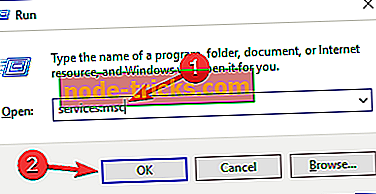
- Kad tiek atvērts logs Pakalpojumi, atrodiet pakalpojumu Windows audio .
- Ar peles labo pogu noklikšķiniet uz pakalpojuma un izvēlnē izvēlieties Stop .
- Ar peles labo pogu noklikšķiniet uz tā paša pakalpojuma vēlreiz, bet šoreiz izvēlnē izvēlieties Sākt .
Tagad skaņu vajadzētu darboties programmā Movie Maker.
Ir arī cits veids, kā to izdarīt:
- Sāciet uzdevumu pārvaldnieku . To var izdarīt, nospiežot Ctrl + Shift + Esc tastatūrā.
- Atveriet cilni Pakalpojumi .
- Atrodiet AudioSrv (Windows Audio) un ar peles labo pogu noklikšķiniet uz tā.
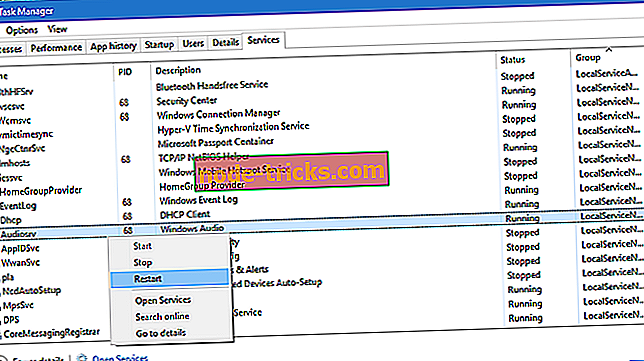
- Izvēlieties opciju Atjaunot no jauna un pēc 10 sekundēm šis pakalpojums ir jāatsāk.
Lai gan tas ir darba risinājums, tas ir jādara katru reizi, kad sākat Movie Maker projektu vai restartējiet datoru.
2. risinājums - izslēdziet DTS skaņu
Ja Windows 10 programmā Movie Maker rodas audio problēmas, problēma var būt DTS skaņa. Šī ir noderīga funkcija, bet dažkārt tā var izraisīt šo kļūdu. Lai atrisinātu problēmu, lietotāji iesaka pilnībā atspējot šo funkciju. Lai to izdarītu, rīkojieties šādi:
- Meklēšanas joslā ierakstiet DTS skaņu un rezultātu sarakstā noklikšķiniet uz DTS skaņa .
- Atverot DTS skaņas logu, noklikšķiniet uz strāvas pogas ikonas kreisajā pusē, lai to izslēgtu. Tagad DTS skaņas logam vajadzētu kļūt pelēks, tas nozīmē, ka tas ir izslēgts.
- Dodieties atpakaļ uz Movie Maker un mēģiniet, ja audio darbojas.
Ja jums ir nepieciešams izmantot DTS skaņu, varat to iestatīt uz iekšējo no galvenā ekrāna, nevis pilnībā to izslēgt. Tā ir ziņojusi, ka šī problēma tiek atrisināta arī ar Movie Maker.
3. risinājums - izmantojiet WMV formātu
Tas var nebūt vispraktiskākais risinājums, bet lietotāji ir ziņojuši, ka WMV faili darbojas bez jebkādām problēmām programmā Movie Maker, tādēļ, ja rodas problēmas ar skaņu, konvertējiet failus uz WMV formātu un pēc tam tos izmantojiet programmā Movie Maker. Tas var nebūt ātrākais vai elegants risinājums, bet lietotāji apgalvo, ka tas darbojas.
Lai pārvērstu failus WMV formātā, jums būs nepieciešama atbilstoša programmatūra. Tirgū ir pieejami daudzi lieliski pārveidotāji, bet, ja vēlaties vienkāršu, bet uzticamu pārveidotāju, mēs iesakām izmēģināt jebkuru Video Converter Ultimate .
Turklāt daži lietotāji iesaka konvertēt .mp4 failu .mp4 failā, lai atrisinātu audio problēmas. Mēs zinām, ka tas izklausās neparasti, bet tas darbojas saskaņā ar lietotājiem. Varat arī konvertēt failu uz .wmv formātu un pēc tam pārvērst to par .mp4.
Daži lietotāji arī ziņoja par problēmām, lietojot .mp3 un. WMA faili programmā Movie Maker. Tomēr, iespējams, varēsiet novērst šo problēmu, pārveidojot šos failus uz .wav formātu.
4. risinājums - labojiet Windows Live Essentials
Movie Maker ir daļa no Windows Live Essentials, un, ja jums ir problēmas ar Movie Maker, iespējams, jūsu instalācija ir bojāta. Lai atrisinātu problēmu, lietotāji iesaka labot Windows Live Essentials instalāciju. Lai to izdarītu, rīkojieties šādi:
- Nospiediet Windows taustiņu + S un ievadiet vadības paneli . Rezultātu sarakstā atlasiet Vadības panelis .
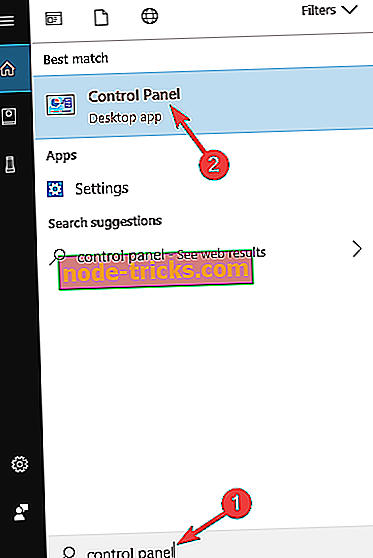
- Kad tiek atvērts vadības panelis, atveriet sadaļu Programmas un līdzekļi .
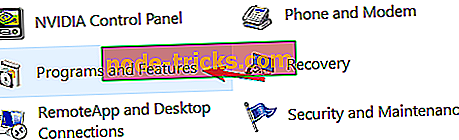
- Tagad sarakstā izvēlieties Windows Live Essentials un noklikšķiniet uz Remonts .
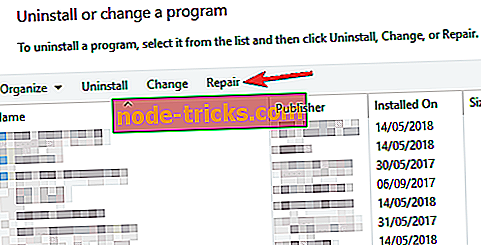
- Lai pabeigtu remonta procesu, izpildiet ekrānā redzamos norādījumus.
Kad Windows Live Essentials instalācija ir labota, pārbaudiet, vai problēma joprojām pastāv. Ja problēma joprojām pastāv, varbūt jums vajadzētu mēģināt pārinstalēt Windows Live Essentials. To var izdarīt tieši no vadības paneļa, bet tas ne vienmēr ir efektīvs.
Regulāri atinstalēšanas process var atstāt atsevišėus failus un reģistra ierakstus, un šie faili var radīt problēmas nākotnē. Tomēr jūs varat pilnībā noņemt Windows Live Essentials no datora, izmantojot atinstalēšanas programmatūru, piemēram, Revo atinstalētājs .
Pēc Windows Live Essentials noņemšanas, izmantojot šo rīku, vēlreiz instalējiet Movie Maker, un problēma ir jāatrisina.
5. risinājums - instalējiet kodeku pakotni
Iespējams, ka dators nevarēs atskaņot atsevišķus video failus, ja vien nav pieejami atbilstoši kodeki, un dažos gadījumos Movie Maker atskaņos nevienu audio. Tā var būt liela problēma, taču problēmu var atrisināt vienkārši, instalējot nepieciešamos kodekus.
Pēc lietotāju domām, viņiem izdevās atrisināt šo problēmu, vienkārši izmantojot K-Lite kodeku pakotni, tādēļ, ja jums rodas problēmas ar Movie Maker, instalējiet šo kodeku pakotni un problēma ir jāatrisina.
6. risinājums - instalējiet QuickTime
Saskaņā ar lietotāju sniegto informāciju viņi savā datorā piedzīvoja dažas Movie Maker audio problēmas, taču tām izdevās atrisināt problēmu, instalējot QuickTime. Tas ir multimediju atskaņotājs, bet tas ir aprīkots ar dažiem video kodekiem, un, kad to instalējat, jums ir jāinstalē arī nepieciešamie kodeki.
Tiklīdz kodeki ir instalēti, problēma ar skaņu programmā Movie Maker ir jāatrisina.
7. risinājums - mainiet skaņas iestatījumus
Ja programmā Movie Maker nav audio, problēma var būt jūsu skaņas iestatījumi. Pēc lietotāju domām, dažreiz ir jāizslēdz ekskluzīvais režīms, lai iegūtu Movie Movie Maker. Lai mainītu skaņas iestatījumus, rīkojieties šādi:
- Ar peles labo pogu noklikšķiniet uz ikonas Skaņa uzdevumjoslā. Tagad izvēlnē izvēlieties Skaņas .
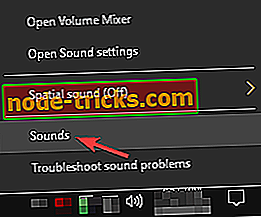
- Atveriet cilni Atskaņošana un veiciet dubultklikšķi uz pašreizējās audio ierīces. Mūsu gadījumā tas ir runātāji, bet tas varētu būt atšķirīgs jums.
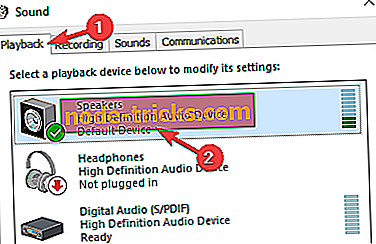
- Atveriet cilni Papildu un Izslēdziet visu opciju ekskluzīvajā režīmā . Tagad noklikšķiniet uz Lietot un Labi, lai saglabātu izmaiņas.
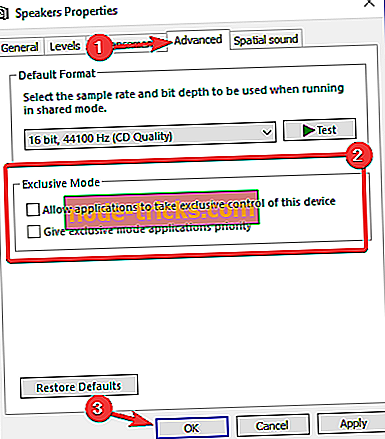
Pēc šo izmaiņu veikšanas problēma, kas saistīta ar skaņu programmā Movie Maker, ir pilnībā jāatrisina.
8. risinājums - palaist programmu saderības režīmā
Pēc lietotāju domām, dažkārt problēmas ar skaņu programmā Movie Maker var rasties saderības problēmu dēļ. Tomēr šo problēmu varat viegli novērst, iestatot Movie Maker, lai palaistu saderības režīmu. Ja jūs nezināt, Windows ir saderības režīma funkcija, kas ļauj darbināt vecās programmas.
Lai palaistu Movie Maker saderības režīmā, jums ir jādara šādi:
- Atrodiet īsceļu Movie Maker, ar peles labo pogu noklikšķiniet uz tā un izvēlnē izvēlieties Properties .
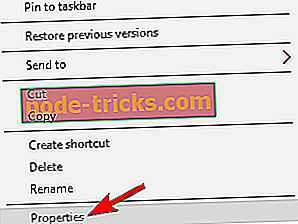
- Tagad dodieties uz cilni Saderība un pārbaudiet Palaist šo programmu saderības režīmā . Atlasiet kādu vecāku Windows versiju un noklikšķiniet uz Lietot un Labi, lai saglabātu izmaiņas.
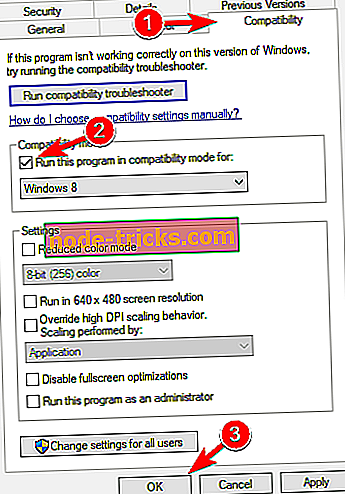
Pēc tam mēģiniet vēlreiz sākt lietotni. Ja problēma joprojām pastāv, iespējams, būs jāmēģina veikt iestatījumus un izmēģināt dažādas saderības režīma versijas.
9. risinājums - Mēģiniet izmantot citu video rediģēšanas rīku

Ja jums ir problēmas ar Movie Maker, varbūt jums vajadzētu apsvērt iespēju pārslēgties uz citu video rediģēšanas programmatūru. Lai gan daudzi lietotāji ir iepazinušies un apmierināti ar Movie Maker, jums jāzina, ka Movie Maker ir vecāka programmatūra, un var rasties tādas problēmas kā šī.
Ja bieži rediģējat videoklipus, varbūt jums vajadzētu apsvērt iespēju pāriet uz citu video rediģēšanas programmatūru. CyberLink PowerDirector 16 piedāvā lieliskas iespējas, un tas ir lieliski, ja vēlaties veikt mazākus pielāgojumus vai izveidot profesionālus videoklipus. Ja meklējat pareizu Movie Maker nomaiņu, noteikti izmēģiniet šo rīku.
Lasiet tagad: 7 no labākajiem PC video rediģēšanas programmatūrām 2018. gadam
Programmas Movie Maker radītās audio problēmas var būt kaitinošas, bet vairumam no tām vajadzētu būt iespējai noteikt, izmantojot kādu no šiem risinājumiem.